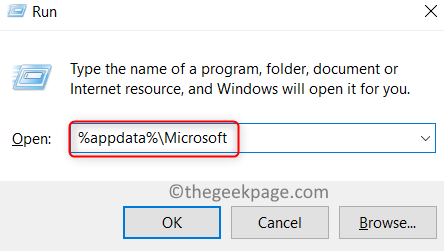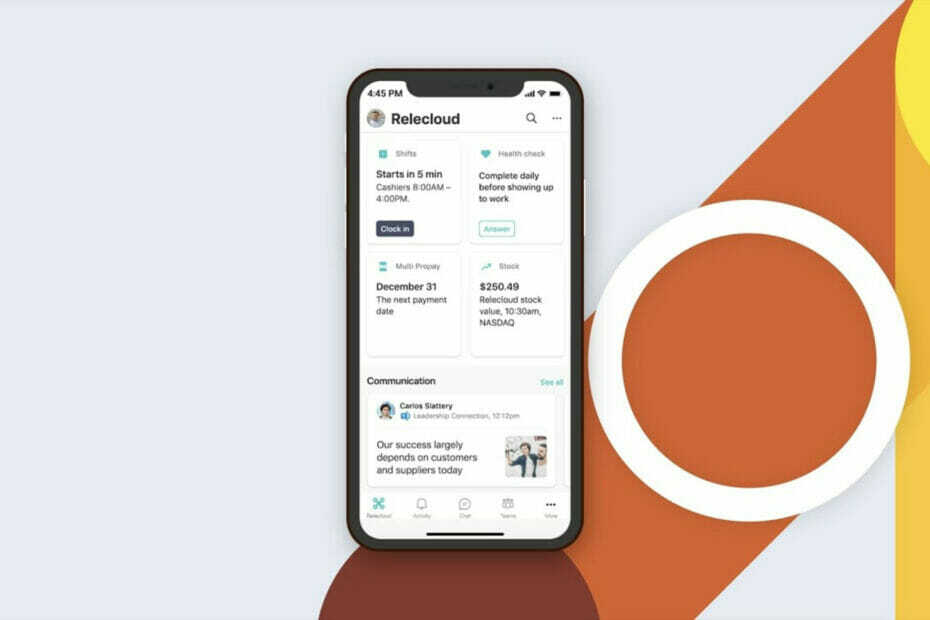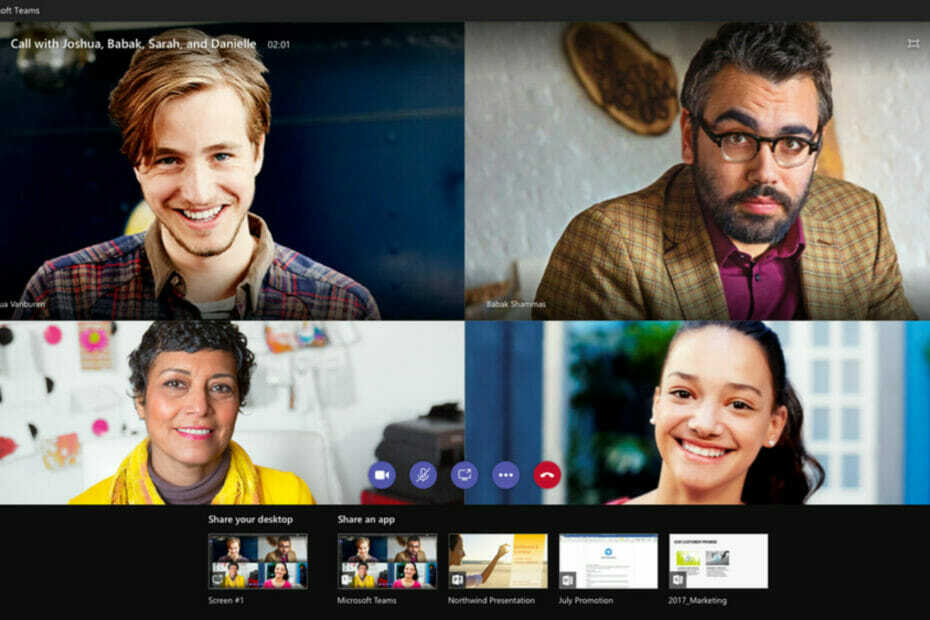- Pour utiliser l'audio dans un appel Microsoft Teams, vous devez activer votre microphone et vos haut-parleurs.
- Si votre microphone et vos haut-parleurs sont correctement configurés, mais que vous ne vous entendez toujours pas, ni personne d'autre, essayez de redémarrer votre navigateur ou votre appareil pour vérifier si cela aide à résoudre le problème.
- Si le problème persiste, il existe d'autres solutions qui peuvent rendre votre audio opérationnel en un rien de temps. Par exemple, vous pouvez ddésactiver les paramètres d'écoute en stéréo.
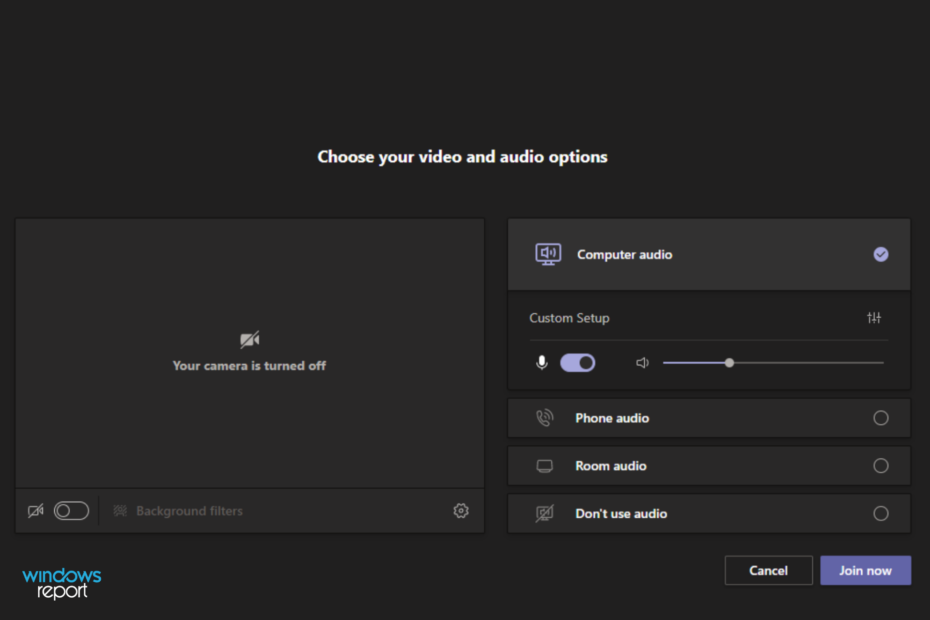
XINSTALLER EN CLIQUANT SUR LE FICHIER DE TÉLÉCHARGEMENT
Ce logiciel réparera les erreurs informatiques courantes, vous protégera contre la perte de fichiers, les logiciels malveillants, les pannes matérielles et optimisera votre PC pour des performances maximales. Résolvez les problèmes de PC et supprimez les virus maintenant en 3 étapes faciles :
- Télécharger l'outil de réparation Restoro PC qui vient avec des technologies brevetées (brevet disponible ici).
- Cliquez sur Lancer l'analyse pour trouver les problèmes Windows qui pourraient causer des problèmes au PC.
- Cliquez sur Tout réparer pour résoudre les problèmes affectant la sécurité et les performances de votre ordinateur
- Restoro a été téléchargé par 0 lecteurs ce mois-ci.
Microsoft Teams est un outil de collaboration en ligne sur le lieu de travail qui vous permet, à vous et aux membres de votre équipe, de discuter, de partager des fichiers, d'organiser des réunions, etc. Comme il est basé sur le cloud, cela signifie que vous pouvez y accéder de n'importe où tant que vous disposez d'un appareil compatible Internet.
Il est sûr de dire que l'application a été un énorme succès pour le géant de Redmond. L'outil de collaboration a été bien accueilli et est utilisé par de nombreux employés et géants de la technologie à travers le monde.
Cependant, malgré sa popularité et le fait qu'il fonctionne bien avec de nombreuses plates-formes différentes, il existe une poignée de problèmes et de bugs qui pourraient affecter votre expérience de travail à distance au quotidien.
Par exemple, si vous utilisez Microsoft Teams, vous pouvez rencontrer des problèmes vidéo ou audio lorsque vous rejoignez ou hébergez un appel via l'application.
Bien que des problèmes audio puissent survenir avant que vous ne rejoigniez l'appel, il semble maintenant que pendant que vous êtes en communication, il peut également cesser de fonctionner si vous ouvrez une autre application qui utilise l'audio (telle que YouTube ou un jeu).
L'audio de l'appel et de l'autre programme cessera de fonctionner. Cela arrive à la fois au haut-parleur Bluetooth et aux écouteurs.
Vous pouvez également obtenir un écho sur votre microphone lors d'un appel Teams, mais ne vous inquiétez pas car vous pouvez résolvez rapidement le problème à l'aide de notre guide expert.
Lorsque votre audio ne fonctionne pas dans les appels Microsoft Teams, cela peut devenir très ennuyeux. Mais cela ne doit pas être le cas. Il y a tellement de choses que vous pouvez faire pour résoudre ce problème.
Pourquoi mon audio ne fonctionne-t-il pas dans les appels Microsoft Teams ?
Lorsque vous avez un appel audio Microsoft Teams, votre expérience varie en fonction de l'appareil et du client que vous utilisez.
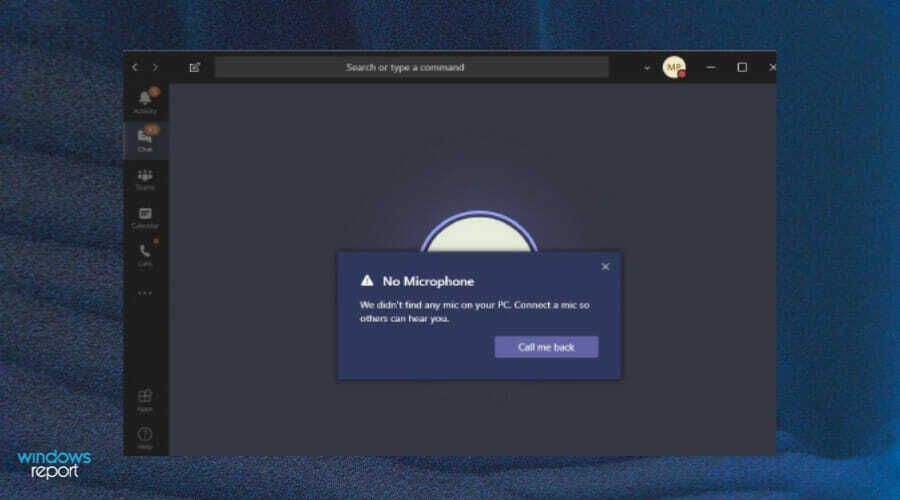
Conseil d'expert: Certains problèmes de PC sont difficiles à résoudre, en particulier lorsqu'il s'agit de référentiels corrompus ou de fichiers Windows manquants. Si vous rencontrez des problèmes pour corriger une erreur, votre système peut être partiellement endommagé. Nous vous recommandons d'installer Restoro, un outil qui analysera votre machine et identifiera le problème.
Cliquez ici pour télécharger et commencer à réparer.
De nombreux facteurs peuvent entraîner des problèmes audio lors d'une réunion ou d'une conférence téléphonique en ligne. Certaines des principales raisons incluent :
- Version obsolète –La première chose à faire si votre appel Teams n'a pas de son est de vous assurer que la version de Microsoft Teams que vous utilisez est à jour. La dernière version de Microsoft Teams est disponible dans le Microsoft Store.
- Casque/haut-parleurs mal branchés – Il se peut que votre microphone ne fonctionne pas ou que vous n'ayez aucun haut-parleur branché. Vérifiez les connexions physiques et assurez-vous qu'elles sont toutes branchées et fonctionnent correctement.
- Micro coupé – Dans certains cas, lorsque le son cesse de fonctionner pendant un appel, c'est parce que quelqu'un a coupé votre micro. Assurez-vous que le bouton de sourdine de votre microphone n'est pas activé.
- Haut-parleurs défectueux - Il est également possible que vos haut-parleurs ne fonctionnent pas correctement. S'ils sont connectés à votre ordinateur, essayez de les brancher sur un autre ensemble de haut-parleurs ou d'écouteurs pour voir s'ils fonctionnent correctement.
- Pas assez de volume - Le volume peut être baissé. Essayez d'augmenter le volume à l'aide de l'icône du haut-parleur dans la barre des tâches ou des commandes de volume de votre ordinateur.
- Le pare-feu bloque l'application - Votre pare-feu peut également empêcher votre audio de fonctionner. Cela peut vous empêcher d'écouter un appel s'il juge l'application dangereuse pour votre système.
Le problème peut également provenir de votre microphone Microsoft Teams, alors n'hésitez pas à référez-vous à notre correctif recommandé pour faire fonctionner à nouveau rapidement le microphone.
Que puis-je faire si mon audio ne fonctionne pas sur Teams ?
1. Passer à une autre sortie audio
- Cliquez sur votre Photo de profil des équipes dans le coin supérieur droit et sélectionnez Gérer son compte.

- Cliquer sur Faire en sorte dans le volet de navigation de gauche.

- Sélectionner Dispositifs.

- Cliquer sur Microphoneet sélectionnez une autre sortie audio dans la liste déroulante.

- Cliquez maintenant sur Passer un appel testet voyez si votre audio fonctionne à nouveau.

2. Activer l'accès au microphone sur Teams
- Ouvert Équipes Microsoft et cliquez sur votre image de profil.
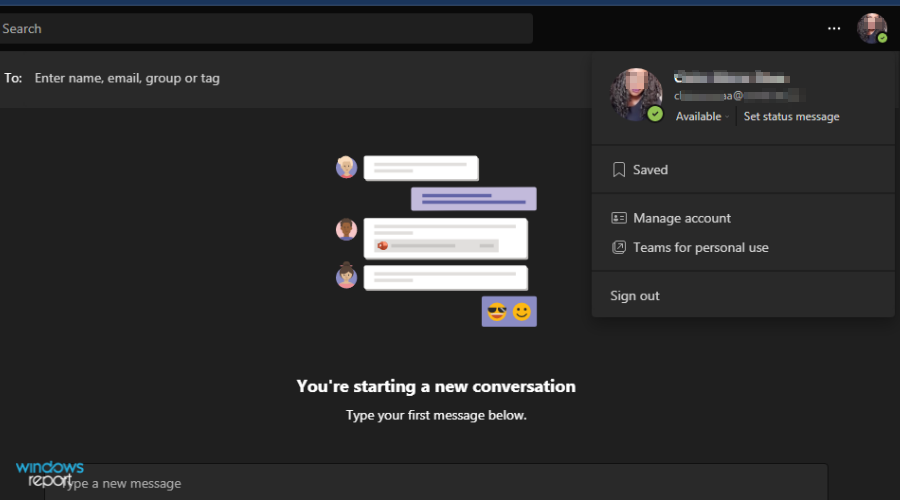
- Cliquez ensuite sur Réglages.

- Clique le Autorisations et basculez le Médias bouton allumé.
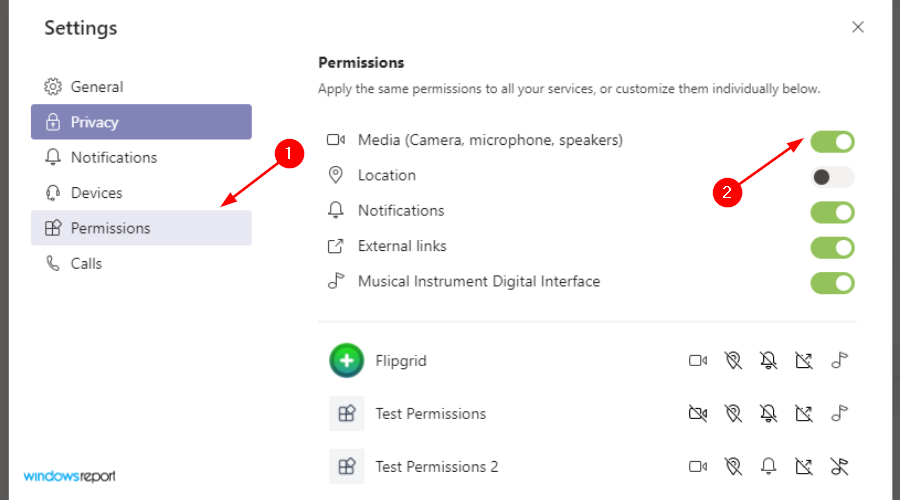
- Réessayez votre audio.
3. Désactiver les paramètres d'écoute en stéréo
- Clique sur le icône du son en bas à droite et clic droit pour sélectionner Appareils d'enregistrement.

- Sélectionner Mixage stéréo et cliquez sur Propriétés.
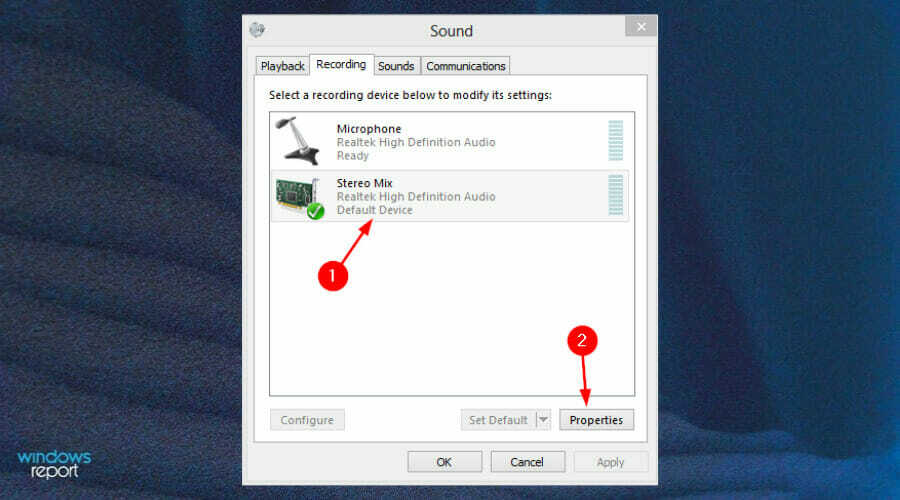
- Clique sur le Ecoutez onglet et décochez la Écoutez cet appareil option.

- Cliquez sur d'accord pour enregistrer les paramètres et essayez de reconnecter l'audio sur Teams.
Comment puis-je tester l'audio sur Microsoft Teams ?
Si vous ne pouvez pas entendre ou être entendu lors de votre appel, vous pouvez tester votre connexion en suivant les étapes ci-dessous :
- Ouvrez votre Application Équipes et cliquez sur votre image de profil.
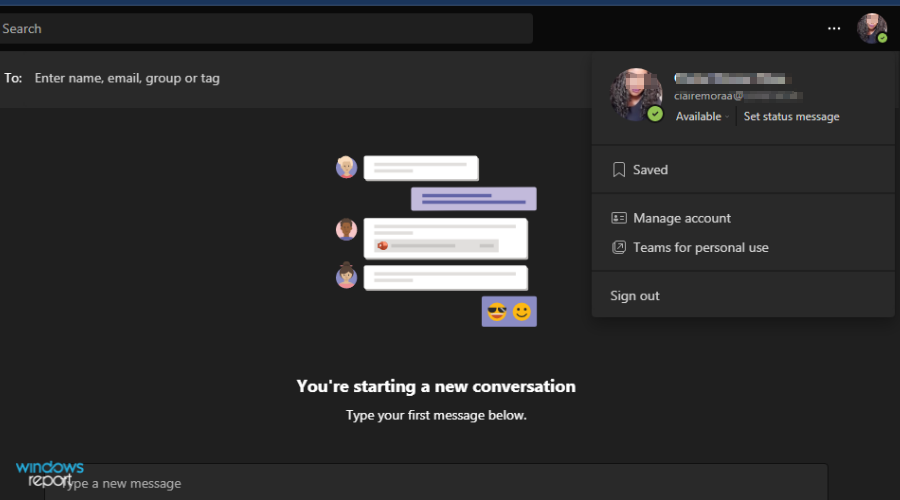
- Aller vers Faire en sorte.

- Sélectionner Dispositifs.

- Cliquer sur Passer un appel test.

- Essayez d'écouter à nouveau.
Que puis-je faire pour contrôler mon microphone ?
Sur Teams, la qualité audio de votre micro est directement liée à la vitesse de votre réseau? Les niveaux audio de votre ordinateur affectent également la qualité de votre voix dans Teams.
Voici donc quelques conseils pour protéger votre microphone des problèmes courants :
- Vérifiez si la batterie est chargée ou non – Si vous utilisez un casque, quel qu'il soit, et chaque fois que vous le faites, assurez-vous toujours que la batterie est suffisamment chargée dans les microphones sans fil pour vous permettre de passer à travers l'appareil nécessaire. Assurez-vous également que la connectivité fonctionne correctement.
- Vérifiez toujours les mises à jour du pilote – Pour le conducteur de votre microphone utilisant Gestionnaire de périphériques ou sur le Gestionnaire de périphériques page dans la Réglages application. Vous pouvez également essayer de mettre à jour le pilote à partir du site Web du fabricant.
- Gardez votre système exempt de virus –En ce qui concerne la protection antivirus, vous pouvez certainement payer pour une solution plus robuste. Mais le Windows Defender intégré est tout à fait capable de garder votre système sans virus.
- Gardez votre microphone en forme - L'une des étapes les plus importantes à suivre pour améliorer les performances de votre microphone est le nettoyage de l'appareil. Si vous utilisez un microphone USB externe, assurez-vous de ne pas vous asseoir dessus, de ne pas jeter d'eau ou de faire quoi que ce soit d'autre qui pourrait nuire à ses performances globales. En effet, lorsque l'appareil n'est pas en bon état, cela aura un impact sur la qualité audio.
Devrais-tu rencontrez d'autres problèmes liés au microphone, consultez notre guide et consultez quelques conseils pour le remettre en marche.
Ton Le casque Bluetooth peut également échouer pendant votre appel, alors revenez à notre guide de réparation et tentez de résoudre le problème.
J'espère que ce guide était tout ce que vous recherchiez pour résoudre votre problème audio ne fonctionnant pas sur les appels Teams. Nous aimerions savoir quelle solution a fonctionné pour vous, alors laissez-nous un commentaire ci-dessous.
 Vous avez toujours des problèmes ?Corrigez-les avec cet outil :
Vous avez toujours des problèmes ?Corrigez-les avec cet outil :
- Téléchargez cet outil de réparation de PC noté Excellent sur TrustPilot.com (le téléchargement commence sur cette page).
- Cliquez sur Lancer l'analyse pour trouver les problèmes Windows qui pourraient causer des problèmes au PC.
- Cliquez sur Tout réparer pour résoudre les problèmes avec les technologies brevetées (Remise exclusive pour nos lecteurs).
Restoro a été téléchargé par 0 lecteurs ce mois-ci.